1、右键点击桌面空白处,在右键菜单中左键点击:新建(W) - 快捷方式(S);
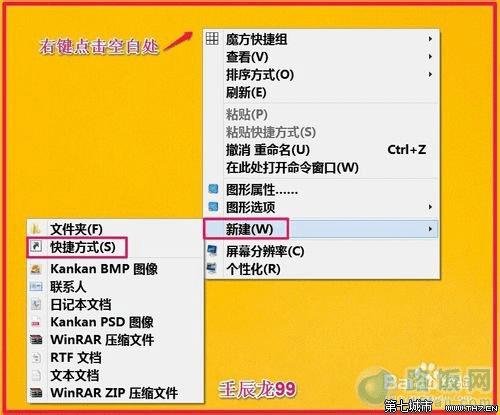
2、在创建快捷方式窗口,我们点击:浏览;

3、在浏览文件或文件夹窗口,点击:这台电脑 - Win8.1(C:) - Program Files - Inetrnet Explorer - iexplore.exe, 再点击:确定;
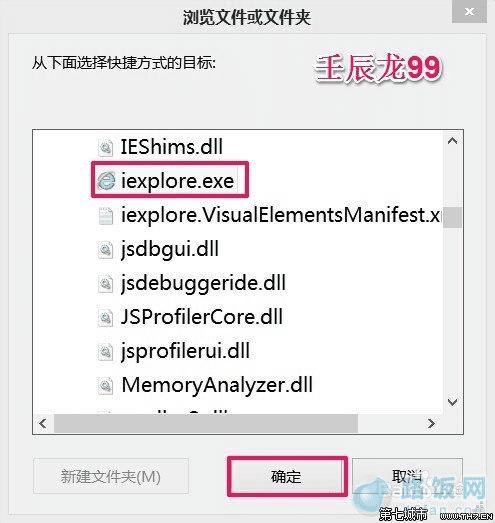
4、回到创建快捷方式窗口,点击:下一步;
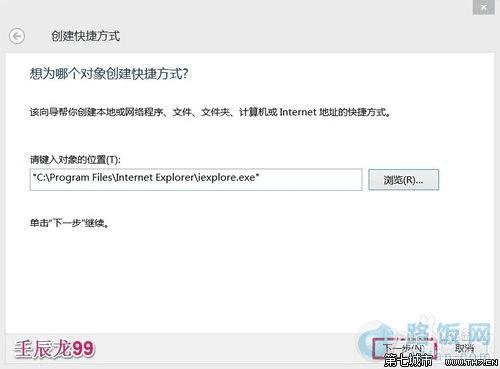
5、在键入快捷方式的名称栏我们输入:Inetrnet Explorer,再点击:完成;
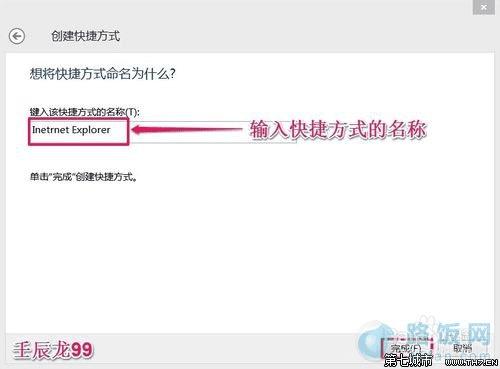
6、点击右下角的“显示桌面”,在桌面可以看到IE图标。

上述即:安装Windows8系统或8.1系统后恢复桌面IE图标的方法,供有需要的朋友们参考和使用。
本文地址:http://www.45fan.com/dnjc/9242.html
